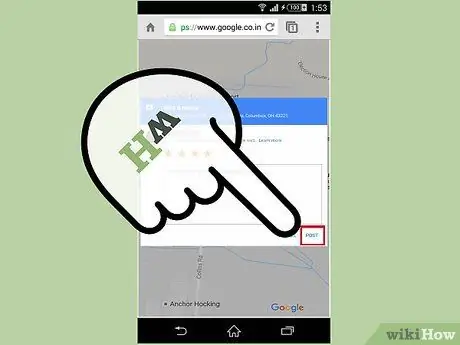- Autora Jason Gerald [email protected].
- Public 2024-01-19 22:11.
- Última modificació 2025-01-23 12:10.
Acabeu de tenir el filet més saborós de la història? Voleu obtenir el pitjor servei en un restaurant? O és que el recorregut que feu és força informatiu i divertit? Digueu-ho a tot el món! Podeu revisar gairebé qualsevol servei mitjançant Google Reviews. Seguiu aquesta guia per esbrinar com fer-ho.
Pas
Mètode 1 de 2: col·locació de ressenyes mitjançant ordinadors

Pas 1. Inicieu la sessió al vostre compte de Google
Podeu iniciar la sessió des de qualsevol lloc web de Google, inclosa la pàgina de cerca de Google. Feu clic al botó Inicia la sessió a l'extrem superior dret de la pàgina i inicieu la sessió amb el vostre nom d'usuari i contrasenya.
- Si no heu iniciat la sessió mentre escriviu la vostra ressenya, se us demanarà que inicieu la sessió abans de poder escriure.
- Si no teniu cap compte de Google, haureu de crear-ne un.

Pas 2. Cerqueu el negoci o el lloc en qüestió
Podeu escriure ressenyes de restaurants, empreses, punts d'interès, etc. Només cal que cerqueu la ubicació a la Cerca de Google, Google Maps, Google+, etc.
Per escriure una ressenya amb un dispositiu mòbil, heu d'obrir la informació d'ubicació a Google Maps i, a continuació, utilitzar el quadre Valoració i ressenya

Pas 3. Cerqueu ressenyes existents
Quan visualitzeu la ubicació als resultats de la cerca, veureu la puntuació en estrelles i el nombre de ressenyes que s’han escrit.

Pas 4. Feu clic al botó o enllaç Escriu una ressenya
En funció de com cerqueu una ubicació, pot haver-hi diverses opcions per escriure una ressenya nova. Feu clic a l'enllaç o al botó adequats per obrir el formulari de revisió.
L'enllaç estarà al costat de la classificació en estrelles als resultats de la cerca, mentre que apareixerà un botó a sota del nom de la ubicació a la barra lateral de la Cerca de Google

Pas 5. Valoreu la ubicació
Les ressenyes tenen dues parts: classificació per estrelles i postexposició. La majoria de la gent que veu la vostra ressenya veurà primer la classificació per estrelles, així que assegureu-vos que la feu amb cura.
Podeu donar estrelles 1 (Odiat) a 5 (Va encantar). Totes les puntuacions es calcularan en una ressenya que es pot veure des d’una cerca a Google d’aquesta ubicació

Pas 6. Escriviu una ressenya
Després de deixar una ressenya, podeu escriure un títol. Utilitzeu aquest espai per descriure la vostra experiència a la ubicació.

Pas 7. Envieu una revisió
Quan hàgiu acabat d'escriure una ressenya, feu clic al botó Publica per publicar-la al web. En aquesta ressenya es mostrarà el vostre nom i un enllaç al vostre perfil de Google+.
Mètode 2 de 2: col·locació de ressenyes mitjançant el mòbil

Pas 1. Inicieu el navegador des del telèfon
Podeu utilitzar el navegador web preinstal·lat al telèfon.

Pas 2. Aneu a la pàgina web principal de Google
Escriviu l'adreça de Google al quadre de cerca del navegador. Se us dirigirà a una pàgina de cerca de Google.

Pas 3. Cerqueu la ubicació que voleu revisar
Escriviu el nom del lloc que vulgueu revisar al quadre de cerca de Google i, a continuació, toqueu la tecla "Retorn" per carregar els resultats.

Pas 4. Comenceu el procés de revisió
A la part dreta de la pàgina de resultats es mostrarà la ubicació a la qual fa referència. Desplaceu-vos cap avall fins que aparegui un quadre que diu Escriure una ressenya i, a continuació, toqueu-la.

Pas 5. Inicieu la sessió al vostre compte de Google
A la pàgina següent, introduïu la informació d’inici de sessió de Google als camps proporcionats i, a continuació, toqueu Inici de sessió per continuar.

Pas 6. Valora la qualificació
Toqueu les estrelles adequades, amb 5 estrelles com a puntuació més alta.

Pas 7. Toqueu el quadre que hi ha a sota del botó estrella i escriviu la vostra ressenya a la columna
Escriviu el més específic possible.